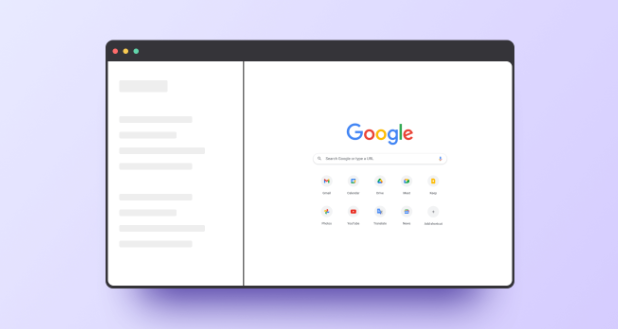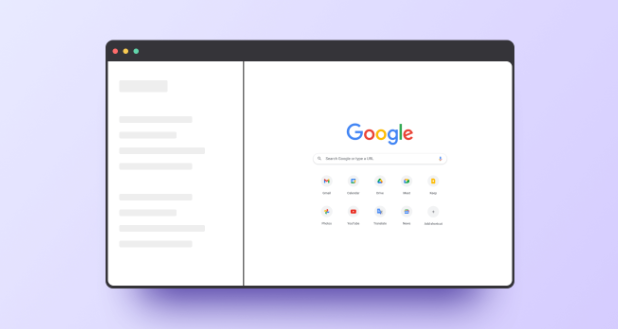
以下是
谷歌浏览器插件安装成功但无法使用的解决方法:
1. 检查网络连接:确保网络连接正常,可尝试访问其他网站以验证网络是否通畅。若网络不稳定或无法连接至谷歌服务器,可能导致插件无法使用,可尝试切换网络,如从Wi-Fi切换到移动数据,或使用其他网络设备连接。同时,检查是否有防火墙或安全软件阻止了对谷歌服务器的访问,若是,可尝试调整或暂时禁用相关设置。
2. 授权插件运行:在谷歌浏览器中输入“chrome://extensions/”进入插件管理页面,找到无法使用的插件,开启“允许在隐身模式下运行”选项,然后重启浏览器,看插件是否能
正常使用。
3. 更新插件版本:插件版本与浏览器版本不匹配时,插件可能无法运行。可在插件管理页面中更新插件版本,或下载最新版插件进行替换。
4. 关闭安全软件或防火墙程序:部分安全软件或防火墙程序可能会干扰插件运行,可尝试关闭这些软件或程序,然后重启浏览器,再次尝试使用插件。
5. 检查浏览器设置:查看浏览器的隐私和
安全设置,确保没有限制插件的运行权限。同时,检查是否有浏览器
扩展程序与当前插件发生冲突,可尝试禁用其他
不必要的扩展程序,然后逐个启用,以确定是否存在冲突。
6. 清除浏览器缓存和Cookie:过多的缓存和Cookie可能导致网页加载异常,影响插件的使用。在Chrome浏览器中,点击右上角的三个点,选择“更多工具”,然后点击“清除浏览数据”。在弹出的窗口中,选择清除“缓存的图片和文件”以及“Cookie及其他网站数据”等选项,然后点击“清除数据”。清除完成后,重新打开网页,看插件是否能正常使用。